เปิดใช้งานการส่งต่อพอร์ตสำหรับ Multilaser N 150mbps

1 นี่คือหน้าจอเราเตอร์หลัก IP เริ่มต้นคือ 192.168.0.1 คลิกที่ "Configurações Avançadas" (การกำหนดค่าขั้นสูง)

2 คลิกที่ "เซิร์ฟเวอร์ Servidor Virtual" (เซิร์ฟเวอร์เสมือน)
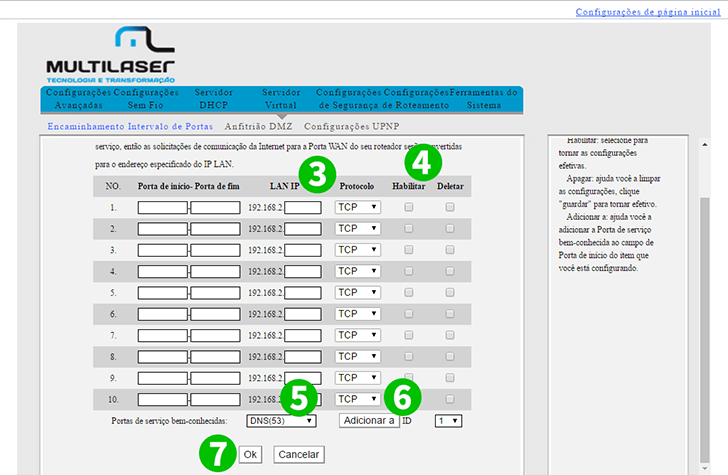
3 ในบรรทัดแรกดูที่ "LAN IP" และเติมด้วย IP ของคอมพิวเตอร์ cFos Personal Net กำลังทำงาน
4 ทำเครื่องหมายที่ช่อง "Habilitar" (เปิดใช้งาน)
5 ในส่วนด้านล่างดูที่ "Portas de serviço bem-conhecidas" (พอร์ตบริการทั่วไป) และคลิกที่ช่องด้านขวาและเลือก "HTTP (80)"
6 คลิกที่ "Adicionar a" (เพิ่มไปยัง)
ID 1 ใช้สำหรับบรรทัดแรกที่เราใช้
7 กด "OK"

8 นี่คือลักษณะที่จะเป็นในขณะนี้

9 รีบู๊ตเราเตอร์:
ไปที่ "Ferramentas do sistema" (เครื่องมือ Sytem)
เลือก "Reiniciar o roteador" (รีบูตเราเตอร์)
คลิกที่ปุ่ม "Reiniciar o roteador" (Reboot router)
ขณะนี้การกำหนดค่าการส่งต่อพอร์ตสำหรับคอมพิวเตอร์ของคุณ!
เปิดใช้งานการส่งต่อพอร์ตสำหรับ Multilaser N 150mbps
คำแนะนำในการเปิดใช้งานการส่งต่อพอร์ตสำหรับ Multilaser N 150mbps